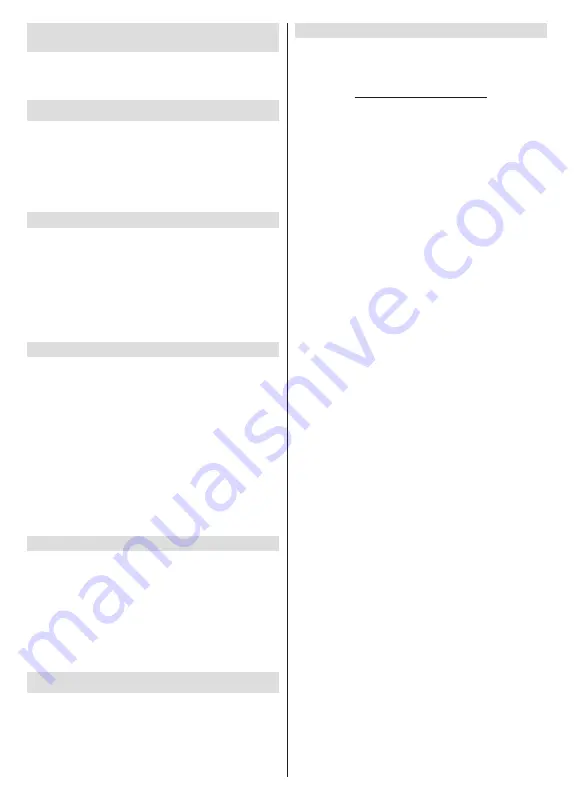
Deutsch
- 17 -
Einstellungen
Sie können auf das Menü
Einstellungen
über den
Startbildschirm oder über das Menü
TV-Optionen
im
Live-TV-Modus zugreifen.
Netzwerk und Internet
Sie können die Netzwerkeinstellungen Ihres TV-Geräts
mit den Optionen dieses Menüs konfigurieren. Sie
können auch das Symbol Verbunden/ABgebrochen
auf dem Startbildschirm markieren und
OK
drücken,
um auf dieses Menü zuzugreifen.
Wi-Fi:
Schalten Sie die WLAN-Funktion ein und aus.
Verfügbare Netzwerke
Wenn die WLAN-Funktion aktiviert ist, werden die
verfügbaren WLANs aufgelistet. Markieren Sie
Alle
anzeigen
und drücken Sie
OK
, um alle Netzwerke
anzuzeigen. Wählen Sie eine und drücken Sie
OK
um
die Verbindung herzustellen. Sie werden möglicherwei-
se aufgefordert, ein Kennwort einzugeben, um eine
Verbindung zum ausgewählten Netzwerk herzustellen,
falls das Netzwerk kennwortgeschützt ist.
Weitere Optionen
Neues Netzwerk hinzufügen:
Fügen Sie Netzwerke
mit versteckten SSIDs hinzu (Netzwerkname).
Scannen immer verfügbar:
Sie können den Ortungs-
dienst und andere Apps nach Netzwerken suchen
lassen, auch wenn die WLAN-Funktion deaktiviert
ist. Drücken Sie
OK
, um es ein- und auszuschalten.
Wow:
Schalten Sie diese Funktion ein- und aus. Mit
dieser Funktion können Sie Ihr TV-Gerät über ein
drahtloses Netzwerk einschalten oder aufwecken.
Wol:
Schalten Sie diese Funktion ein- und aus. Mit
dieser Funktion können Sie Ihr TV-Gerät über das
Netzwerk einschalten oder aufwecken.
Ethernet
Verbunden / Nicht verbunden:
Zeigt den Status der
Internetverbindung über Ethernet-, IP- und MAC-Ad-
ressen an.
Proxy-Einstellungen:
Legen Sie manuell einen HT-
TP-Proxy für den Browser fest. Dieser Proxy darf nicht
von anderen Apps verwendet werden.
IP-Einstellungen:
Konfigurieren Sie die IP-Einstellun
-
gen Ihres TV-Geräts.
Kanal
Der Inhalt dieses Menüs kann sich abhängig von der
ausgewählten Eingangsquelle und davon ändern, ob
die Kanalinstallation abgeschlossen ist.
Kanälen
Die Optionen dieses Menüs können sich je nach
Eingangsquelle und Auswahl des
Kanalinstallations-
modus
ändern oder inaktiv werden.
Eingangsquelle - Antenne
Kanalsuche:
Starten Sie einen Scan nach digitalen
terrestrischen Kanälen. Sie können die Taste
Zurück/
Zurückkehren
drücken, um den Scan abzubrechen.
Die bereits gefundenen Sender werden in der Sen-
derliste gespeichert.
Scan aktualisieren:
Nach Updates suchen. Zuvor
hinzugefügte Sender werden nicht gelöscht, neu
gefundene Sender werden jedoch in der Senderliste
gespeichert.
Einzel-RF-Scan:
Wählen Sie den
RF-Kanal
mit den
Richtungstasten Rechts / Links.
Der Signalpegel
und die Signalqualität des ausgewählten Kanals
werden angezeigt.
Drücken Sie OK, um den Such-
lauf auf dem ausgewählten RF-Kanal zu starten.
Die gefundenen Sender werden in der Senderliste
gespeichert.
Manuelles Service-Update:
Starten Sie ein Ser-
vice-Update manuell.
LCN:
Legen Sie Ihre Präferenz für LCN fest. LCN steht
für „Logisches Kanalnummernsystem“, das verfügbare
Sender gemäß einer erkennbaren Kanalnummerse-
quenz organisiert (wenn verfügbar).
Kanalscan-Typ:
Legen Sie Ihre Scan-Typ-Einstel-
lungen fest.
Kanal-Speichertyp:
Stellen Sie Ihre Geschäfts-
typ-Präferenz ein.
Lieblingsnetzwerk Auswahl:
Wählen Sie Ihr Lieb-
lingsnetzwerk. Diese Menüoption ist aktiv, wenn mehr
als ein Netzwerk verfügbar ist.
Kanal überspringen:
Stellen Sie die zu übersprin-
genden Kanäle ein, wenn Sie die Kanäle mit den
Pro-
gramm +/-
-Tasten auf der Fernbedienung umschalten.
Markieren Sie die gewünschten Kanäle in der Liste
und drücken Sie
OK
, um sie auszuwählen oder die
Auswahl aufzuheben.
Kanäle umschalten:
Ersetzen Sie die Positionen der
beiden ausgewählten Kanäle in der Kanalliste. Mar-
kieren Sie die gewünschten Kanäle in der Liste und
drücken Sie zur Auswahl
OK
. Wenn der zweite Kanal
ausgewählt wird, wird die Position dieses Kanals durch
die Position des ersten ausgewählten Kanals ersetzt.
Sie können die
gelbe
Taste drücken und die Nummer
des Kanals eingeben, den Sie auswählen möchten.
Markieren Sie dann
OK
und drücken Sie
OK
, um zu
diesem Kanal zu gelangen. Möglicherweise müssen
Sie die
LCN
-Option auf
Aus
stellen, um diese Funktion
zu aktivieren.
Summary of Contents for TX-24MS480E
Page 622: ...2 5000 5 cm...
Page 623: ...3 II i CLASS 1 LASER PRODUCT 1 1 2 2 m...
Page 624: ...4 1 2 1 100 3 4 5 PVC...
Page 625: ...5 Panasonic a b a mm 75 b mm 75 c VESA d d c mm 7 mm 10 M4 1 x2 2 3 M4 x 12 x4...
Page 628: ...8 220 240 V AC 50 Hz LED LED OK OK 2 LED LED TV...
Page 629: ...9 OSD TV TV TV TV Android OK OK TV OK TV...
Page 633: ...13 Cast Google Assistant Cast 14 TV OK OK OK OK kHz ksym s ID OK DiSEqC OK OK OK LNB OK On OK...
Page 640: ...20 OK OK OK OK OK OK OK OK OK OK OK OK OK OK OK OK OK ATV OK OK OK OK OK OK OK...
Page 643: ...23 OK OK HDMI CEC CEC TV OK 4 6 8 Eco...
Page 646: ...26 Dolby Dolby OK Dolby OK OK OK AC 4 Dolby OK USB USB USB USB USB USB USB OK OK Google...
Page 648: ...28 OK OK OK OK OK OK OK OK OK OK OK OK TV OK OK OK OK TV TV LCN OK OK OK OK...
Page 651: ...31 USB FAT32 MENU OK OK USB OK USB USB USB OK OK...
Page 652: ...32 OK OK OK OK OK OK OK OK OK OK 90 OK OK OK...
Page 656: ...36 LED PC...
Page 667: ...2 5000 5...
Page 668: ...3 II i CLASS 1 LASER PRODUCT 1 1 2 2 m...
Page 669: ...4 1 2 1 100 3 4 5 B...
Page 670: ...5 Panasonic a b mm 75 b mm 75 c VESA d d c 7 mm 10 M4 1 x2 2 3 M4 x 12 x4...
Page 673: ...8 220 240V AC 50 Hz OK OK 2...
Page 674: ...9 OSD Android TV OK OK OK...
Page 681: ...16 6 8 CI CI Blue Mute OK OK MHEG MHEG MHEG HBBTV HBBTV HBBTV HBBTV HBBTV ID HBBTV OK...
Page 685: ...20 OK OK OK OK OK OK OK OK OK ATV OK OK OK OK OK OK OK OK OK OK OK OK OK OK OK OK OK OK...
Page 686: ...21 1234 OK OK PIN OK Google Google Google OK OK OK OK USB OK OK USB OK USB...
Page 688: ...23 OK 4 6 8 Display DNR DNR DNR MPEG NR MPEG MPEG NR...
Page 691: ...26 USB USB USB USB OK OK Google OK OK OK Google OK Chromecast OK Google MAC...
Page 693: ...28 LCN OK OK OK OK OK OK OK TV OK Live TV OK...
Page 696: ...31 OK OK OK OK OK OK OK OK OK OK...
Page 700: ...35 OK...
Page 706: ...41 srt SubRip ssa ass SubStation Alpha smi SAMI sub MicroDVD SubIdx VobSub txt TMPlayer...
















































